AE如何使用修整路径制作线条动画?下面是小编介绍的AE使用修整路径制作线条动画的操作教程,相信很多新手朋友也期待看到本篇教程,一起来下文看看吧!
钢笔工具。打开AE,新建一个五秒的合成(快捷键Ctrl+N),然后单击确定。然后选择钢笔工具,快捷键是G。
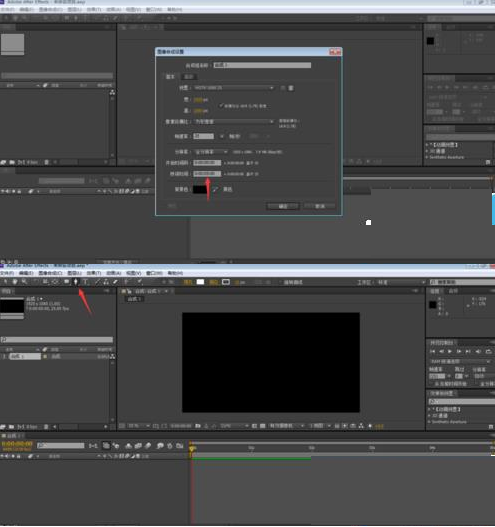
设置细节。单击填充,固态色选无(如图所示),然后单击确定。然后设置好边宽。(小编这里为了让大家看清楚,设置的是15)

绘制出图形。利用钢笔工具画出一个风的形状(如图所示)。然后选中图层,单击添加后边的“小三角”,选择修整路径。
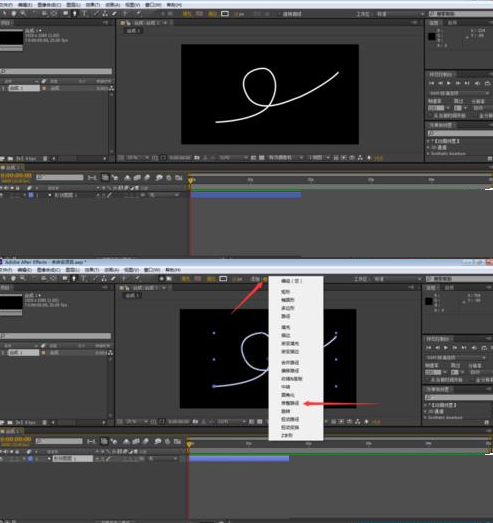
动画制作。点开修整路径的下拉按钮,然后把开始设置成100,并且设置一个关键帧。然后把时间指示器调整到15帧的位置,把开始设置成0。
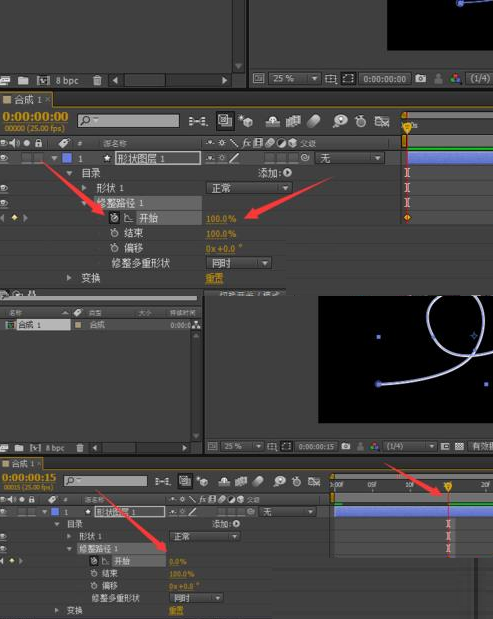
动画制作2。把时间指示器调整到10帧的位置,给结束添加一个关键帧。然后将时间指示器调整到1秒钟出,把结束参数设置为0。动画完成
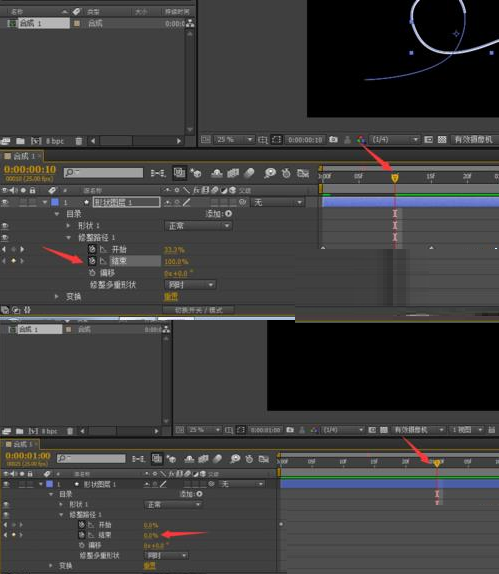
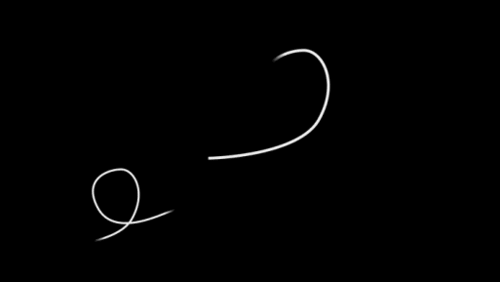
还不会AE使用修整路径制作线条动画的操作步骤的朋友们,不要错过小编带来的这篇文章哦。
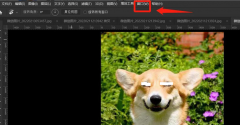 ps怎么将图片三联堆积排列-ps将图片三联
ps怎么将图片三联堆积排列-ps将图片三联
我们在使用ps进行处理图片的时候,怎么将图片三联堆积排列呢......
阅读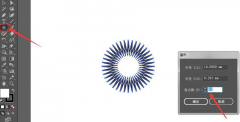 ai怎么制作图形膨胀粗糙效果-ai制作图形
ai怎么制作图形膨胀粗糙效果-ai制作图形
如何使用ai软件制作图形膨胀粗糙效果呢?可能有的小伙伴很好奇......
阅读 win10键盘突然失灵了怎么办
win10键盘突然失灵了怎么办
我们使用的win10系统键盘的时候,突然发现没法使用了,没有一......
阅读 0xc000007b应用程序无法正常启动win10解决方
0xc000007b应用程序无法正常启动win10解决方
大家在电脑打开应用的时候可能很多都会遇见提示应用程序无法......
阅读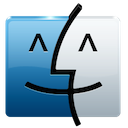 Mac系统如何使用剪切?Mac剪切快捷键技巧
Mac系统如何使用剪切?Mac剪切快捷键技巧
细心的Mac用户会发现,Windows 电脑和 Mac 电脑之间有个明显的差别......
阅读 微软向玩光环无限、极限
微软向玩光环无限、极限 配备 Intel Arc 显卡的三星
配备 Intel Arc 显卡的三星 抖音咳咳哪吒是什么歌?
抖音咳咳哪吒是什么歌?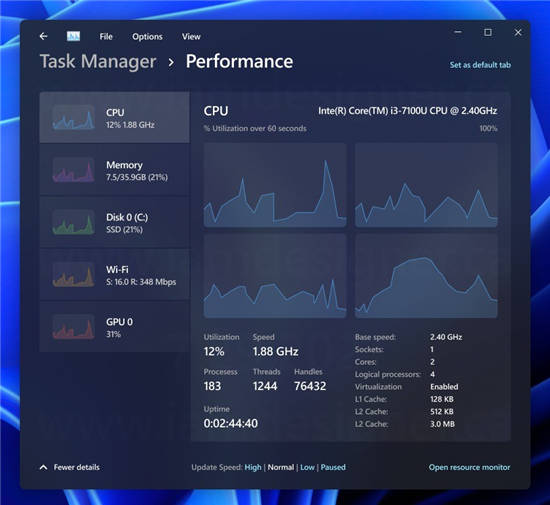 win11任务管理器创建了一个
win11任务管理器创建了一个 Microsoft 365 应用不再支持
Microsoft 365 应用不再支持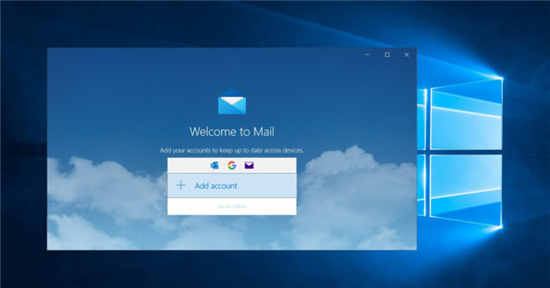 看一下适用于Windows10的微
看一下适用于Windows10的微 解决:防病毒软件阻止Int
解决:防病毒软件阻止Int 看看恶意软件8大特征,你
看看恶意软件8大特征,你 代号职场与生活娱乐流要
代号职场与生活娱乐流要 摩尔庄园手游海蜇妹妹套
摩尔庄园手游海蜇妹妹套 《原神》鱼叉如何获取-《
《原神》鱼叉如何获取-《 笔记本显卡天梯图2022年
笔记本显卡天梯图2022年 usbcleaner怎么格式化u盘
usbcleaner怎么格式化u盘 如何清理显卡风扇以提高
如何清理显卡风扇以提高 连不上网错误651解决方法
连不上网错误651解决方法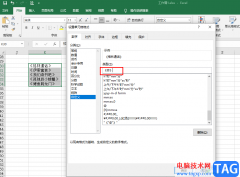 Excel为书名统一添加书名号
Excel为书名统一添加书名号 WPS Excel将虚框变成实框的
WPS Excel将虚框变成实框的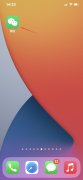 滴滴出行app下架了怎么下
滴滴出行app下架了怎么下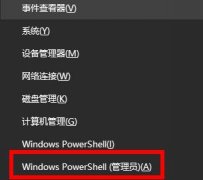 win10版本1903更新错误0x80
win10版本1903更新错误0x80 小米随身wifi怎么用 小米随
小米随身wifi怎么用 小米随 华为(HUAWEI )无线路由器详
华为(HUAWEI )无线路由器详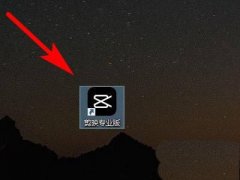
近日有一些小伙伴咨询小编关于剪映windows版怎么修改字幕的颜色呢?下面就为大家带来了剪映windows版修改字幕的颜色的具体方法,有需要的小伙伴可以来了解了解哦。...
次阅读
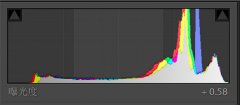
小伙伴们你们知道PS与LR怎样做出日系清新艺术照呢?今天小编很乐意与大家分享PS与LR打造日系清新艺术照方法,感兴趣的可以来了解了解哦。...
次阅读

用户在工作时会接收到格式为pdf的工作文件,根据需求会对其进行简单的处理,就需要利用相关的工具软件来解决,其中就会有用户选择使用轻闪PDF软件,这款软件为用户带来了丰富的功能,让...
次阅读

xmind是一款功能强大且易用的思维导图软件,它提供了直观简洁的界面,让用户可以以图形化的方式来把自己的思想、想法和信息展示出来,因此xmind软件可以很好的帮助用户组织思维和表达,...
次阅读
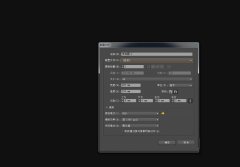
近日有一些小伙伴咨询小编关于ai描边面板怎么调出来呢?下面就为大家带来了ai找不到描边面板的解决办法,有需要的小伙伴可以来了解了解哦。...
次阅读

谷歌浏览器是我们非常喜欢的一款浏览器软件,在该软件中,我们可以进行无广告搜索网页,在该浏览器中也提供了一些可以设置的功能,比如当你关闭了网站之后,想要将网站中的数据进行同...
次阅读

很多小伙伴之所以喜欢使用快手直播伴侣软件,就是因为在这款软件中,我们可以根据自己的需求更换素材内容。有的小伙伴想要在直播时使用视频素材,但又不知道该在哪里进行添加。其实我...
次阅读
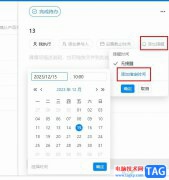
很多小伙伴在使用钉钉软件的过程中想要给钉钉中的待办事项设置提醒时间,但又不知道该在哪里进行设置,其实很简单,我们只需要在钉钉的待办事项页面中点击打开一个待办事项,然后在待...
次阅读
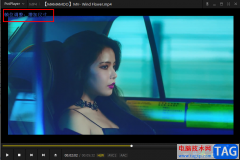
很多小伙伴在使用PotPlayer软件的时候经常会遇到各种各样的的问题,有的小伙伴在播放视频的时候可能会需要对视频画面进行放大或缩小的调整。其实在PotPlayer中缩小视频画面的快捷键直接点击...
次阅读
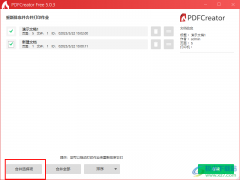
很多小伙伴在日常工作中经常会需要处理各种PDF文档,有的小伙伴需要对PDF文档的内容进行重新编辑,也有的小伙伴需要将PDF文档转换为其它格式,方便查看与编辑,还有的小伙伴需要将多个...
次阅读

雨课堂是一款非常好用的教学软件,那么大家知道雨课堂怎么上传课件吗?在这里小编就为大家带来了雨课堂上传课件的方法哦,希望可以帮助大家更好地使用雨课堂哦。...
次阅读

亲们想知道Scratch怎么实现计时器效果吗?下面就是小编整理的Scratch计时器的用法流程,赶紧来看看吧,希望能帮助到大家哦!...
次阅读

有道云笔记是一款多平台记录工具,它为用户带来了许多强大且实用的功能,方便用户对信息进行收藏、记录、编辑、整理等,能够有效提高用户的办事效率,因此有道云笔记软件成为用户必备...
次阅读

多媒体时代,我们可以使用各种软件播放和观看影音素材,比如很多小伙伴都在使用影音先锋这款视频播放软件。在其中我们可以根据自己的需要设置个性化的播放参数,非常地方便实用。如果...
次阅读
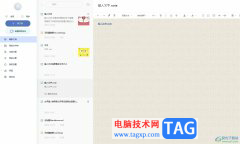
有道云笔记是一款功能强大的多平台记录工具,它可以让用户记录自己的写作灵感、笔记信息、或是生活中的感悟等,再加上有道云笔记软件为用户提供了云存储空间,方便用户随时随地进行笔...
次阅读